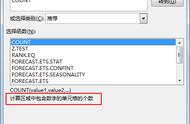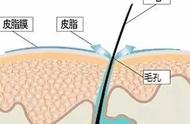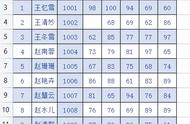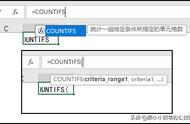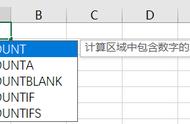Countif(s),是Excel函数入门的基础,也是Excel必备的技能。那这个函数的所有使用方法,大家都能熟练的掌握吗?接下来为大家从四个方面深入了解Excel函数的使用方法:
1、 混合引用并一键填充
如图所示,想统计六月份公司某个员工的迟到次数,只需要输入函数,然后下拉单元格:
=COUNTIF(C$3:C3,C3)
里面有两个参数,C$3是混合引用,第一个参数就是查找锁定一栏到选定单元格的范围,第二个参数就是要查找的内容。
也就是查找该范围存在该内容的单元格数量,并进行统计。
2、 检查数据的一致性
如图,想核对金额,也可以使用COUNTIF函数,只要输入函数,并下拉单元格:
=COUNTIF(C3,D3)
这个其实很好理解,就是在第二个单元格中查找第一个单元格的内容,如果存在就是1个,不存在就是0,既是二者不一致。
3、 根据指定条件统计数据(1) 数值统计

如图所示,只要在第一个参数选中要查找的范围,第二个参数输入条件即可输出统计结果。
要统计低于60高于90的单元格个数,则可以输入函数:
=COUNTIF(B2:F5,"<60")*COUNTIF(B2:F5,">90")
要统计空格(缺考)的单元格个数,则可以输入函数:
=COUNTIF(B2:F5,"")
要查找小于均值的单元格数量,可以配合均值的函数Average,输入函数:
=COUNTIF(B2:F5,"<"&AVERAGE(B2:F5))
注意:条件是比较运算符时,需要用英文引号括起来,如果是数值则不需要,可以直接输入。
(2) 文本统计

如图所示,文本的应用方法与数值其实也差不多
如果要在文本中统计带某个字的单元格个数,可以参照下面函数,将*内的文本修改一下即可,*代表任意长度的多个字符:
=COUNTIF(B2:F16,"*冉*")
如果要在文本中统计文字个数的单元格个数,可以参考下方函数,将?个数修改即可,?该表任意单个字符:
=COUNTIF(B2:F16,"???")
如果不小心删除或格式化了重要的文件,使用强力数据恢复软件可以有效找回丢失数据。